Rumah >Tutorial perisian >Perisian Pejabat >Bagaimana untuk menyusun dua gambar bersebelahan dalam dokumen wps
Bagaimana untuk menyusun dua gambar bersebelahan dalam dokumen wps
- PHPzke hadapan
- 2024-03-20 16:00:281789semak imbas
Dalam dokumen WPS, kadangkala kita perlu memaparkan dua gambar bersebelahan untuk memaparkan kandungan dengan lebih baik. Jadi, bagaimana untuk memaparkan dua gambar bersebelahan dalam dokumen WPS? Seterusnya, kami akan memperkenalkan anda kepada langkah-langkah khusus. Mula-mula, buka dokumen WPS dan masukkan gambar pertama di mana gambar perlu dimasukkan. Kemudian, gerakkan kursor di bawah imej pertama dan masukkan imej kedua. Kemudian, pilih salah satu gambar, klik pilihan "Layout" dalam "Picture Tools", dan pilih susun atur "Empat Pusingan". Akhir sekali, ubah saiz dan letakkan kedua-dua imej supaya ia kelihatan bersebelahan dengan sempurna dalam dokumen. Melalui operasi di atas, anda boleh memaparkan dua gambar sebelah menyebelah dengan mudah dalam dokumen WPS.
1. Mula-mula, anda perlu membuka perisian WPS dan cari gambar yang ingin anda laraskan. Klik kiri pada gambar dan bar menu akan muncul, pilih "Layout Halaman".
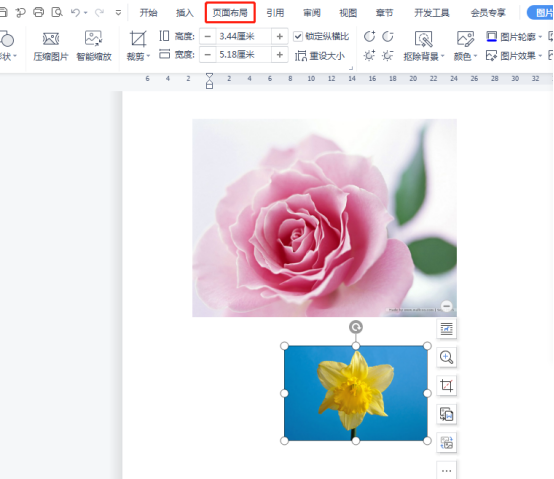
2 Pilih "Pembungkusan Ketat" dalam pembalut teks.

3 Selepas semua gambar yang anda perlukan disahkan untuk ditetapkan kepada "Pembungkusan teks yang ketat", anda boleh menyeret gambar ke kedudukan yang sesuai, klik pada gambar pertama, dan cari "Gambar" di bar alat atas. Tools" dan pilih pilihan "Align".

4. Klik pada menu lungsur "Penjajaran" dan pilih pilihan "Relative to Page". Pada masa ini, anda boleh menetapkan imej kiri kepada penjajaran kiri dan imej kanan kepada penjajaran kanan.
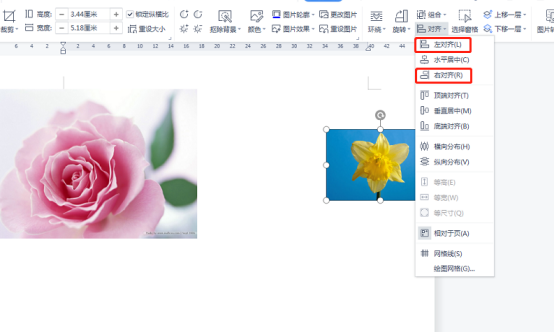
5 Tekan kekunci "shift" untuk memilih semua gambar, dan pilih kaedah penjajaran sebagai "Pengagihan Mendatar" dan "Pusat Mendatar".
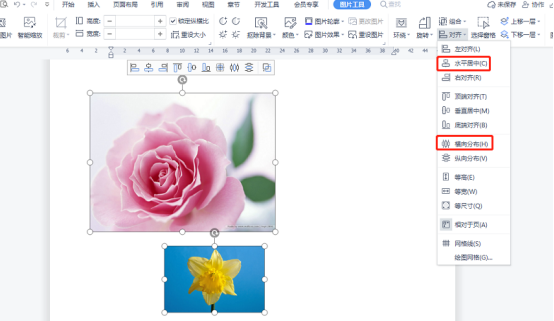
6. Kali ini. Kedua-dua gambar itu boleh disusun dengan kemas dalam satu baris.

Atas ialah kandungan terperinci Bagaimana untuk menyusun dua gambar bersebelahan dalam dokumen wps. Untuk maklumat lanjut, sila ikut artikel berkaitan lain di laman web China PHP!

